Kuidas SVG-dele läbipaistvust rakendada

Siit saate teada, kuidas Illustratoris SVG-graafikale läbipaistvust rakendada. Uurige, kuidas väljastada läbipaistva taustaga SVG-sid ja rakendada läbipaistvusefekte.
Kui teie Adobe Flash Creative Suite 5 ajaskaala on kontrolli all, peate andma Flash CS5 kasutajatele võimaluse liikuda ajaskaalal paigutatud piltide vahel edasi-tagasi. Peamisel ajateljel peaks olema kiht kahe nupuga – üks, mis tähistab nuppu Eelmine ja teine nuppu Järgmine.
Teegis saate kasutada sama nupusümboli kahte eksemplari või kahe kordumatu sümboli eksemplare. Nuppude loomiseks järgige neid samme.
Lohistage esituspea 1. raamile.
Nuppude jaoks lisatav kood tuleb lisada filmi algusesse.
Klõpsake ja valige nupp, mida kasutada laval oleva nupu Eelmine jaoks.
Kui koodilõikude paneel pole veel nähtav, valige selle avamiseks Aken → Koodilõigud või laiendage seda ikoonivaates paremal asuvas paneelirühmas.
Koodilõikude paneelil klõpsake kategooria Ajaskaalal navigeerimine laiendamiseks.
Otsige üles ja topeltklõpsake koodilõiku Eelmise raami ja peatamise juurde minemiseks.
See samm lisab olemasolevale toimingutekihile uue ActionScripti, mis on seotud teie valitud nupuga.
Viip annab teile teada, et Flash loob uuele nupule automaatselt eksemplari nime; klõpsake nuppu OK.
Klõpsake, et valida nupp, mida kasutate laval oleva nupu Järgmine jaoks.
Koodilõikude paneelil oleksite pidanud kategooriat Ajaskaalal navigeerimine juba laiendama. Otsige üles ja topeltklõpsake koodilõiku Klõpsa järgmisele raamile ja peatamiseks minemiseks.
See samm lisab toimingute kihti koodi, nagu on näidatud joonisel.
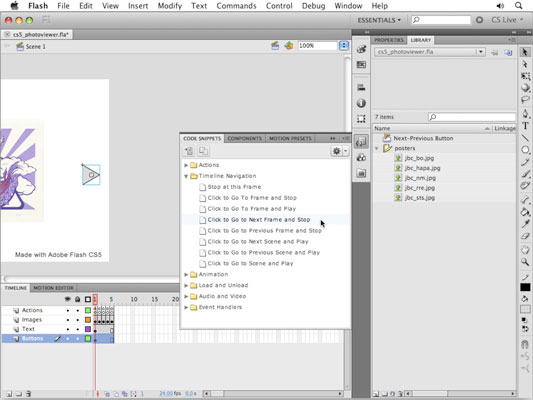
Salvestage oma film, valides Fail → Salvesta. Järgmisena testite seda, et näha oma uut koodi töös.
Valige Juht → Testi filmi.
Kui teie film Flash Playeris käivitub, klõpsake piltide vahel liikumiseks paar korda nuppu Edasi. Tagasi liikumiseks klõpsake nuppu Eelmine.
Siit saate teada, kuidas Illustratoris SVG-graafikale läbipaistvust rakendada. Uurige, kuidas väljastada läbipaistva taustaga SVG-sid ja rakendada läbipaistvusefekte.
Pärast piltide importimist Adobe XD-sse ei ole teil palju redigeerimiskontrolli, kuid saate kujutiste suurust muuta ja pöörata täpselt nagu mis tahes muu kujuga. Samuti saate nurgavidinate abil hõlpsasti ümardada imporditud pildi nurki. Piltide maskeerimine Kinnise kuju määratlemisega […]
Kui teie Adobe XD projektis on tekst olemas, saate hakata teksti atribuute muutma. Nende atribuutide hulka kuuluvad fondiperekond, fondi suurus, fondi kaal, joondus, märgivahe (joonimine ja jälgimine), reavahe (eesmärk), täitmine, ääris (joon), vari (langev vari) ja tausta hägu. Nii et vaatame üle, kuidas neid omadusi rakendatakse. Loetavuse ja fondi kohta […]
Nii nagu Adobe Illustratoris, võimaldavad Photoshopi joonised luua ühes dokumendis eraldi lehti või ekraane. See võib olla eriti kasulik, kui koostate ekraane mobiilirakenduse või väikese brošüüri jaoks. Joonistahvlit võib pidada eri tüüpi kihirühmaks, mis on loodud paneeli Kihid abil. Selle […]
Paljusid InDesigni tööriistade paneelil leiduvaid tööriistu kasutatakse lehele joonte ja kujundite joonistamiseks, nii et teil on väljaannete jaoks huvitavate jooniste loomiseks mitu erinevat võimalust. InDesignis saate luua kõike alates põhikujunditest kuni keerukate joonisteni, selle asemel, et kasutada joonistusprogrammi nagu […]
Teksti pakkimine Adobe Illustrator CC-s ei ole päris sama, mis kingituse pakkimine – see on lihtsam! Teksti murdmine sunnib teksti ümber graafika, nagu on näidatud sellel joonisel. See funktsioon võib lisada igale teosele pisut loovust. Graafika sunnib teksti enda ümber keerduma. Esiteks looge […]
Adobe Illustrator CC-s kujundamisel on sageli vaja, et kuju oleks täpse suurusega (näiteks 2 x 3 tolli). Pärast kujundi loomist on parim viis selle täpsete mõõtude muutmiseks kasutada sellel joonisel näidatud teisenduspaneeli. Laske objekt valida ja seejärel valige Aken → Teisenda […]
InDesigni saate kasutada QR-koodi graafika loomiseks ja muutmiseks. QR-koodid on vöötkoodi vorm, mis võib salvestada teavet, nagu sõnad, numbrid, URL-id või muud tüüpi andmed. Kasutaja skannib QR-koodi kasutades oma kaamerat ja tarkvara seadmes, näiteks nutitelefonis ning tarkvara kasutab […]
Võib juhtuda, et vajate uut fotot, et vana välja näha. Photoshop CS6 pakub teile tähelepanu. Must-valge fotograafia on uuem nähtus, kui arvata võiks. Dagerrotüüpidel ja muudel varastel fotodel oli sageli pruunikas või sinakas toon. Saate ise luua seepiatoonides meistriteoseid. Toonitud pildid võivad luua […]
Adobe Creative Suite 5 (Adobe CS5) Illustratori funktsiooni Live Paint kasutades saate luua soovitud pildi ja täita piirkonnad värviga. Live Paint ämber tuvastab automaatselt iseseisvatest ristuvatest teedest koosnevad piirkonnad ja täidab need vastavalt. Teatud piirkonna värv jääb elavaks ja voolab automaatselt, kui seda on […]







